Mapy Google jsou opět v systému iOS, tentokrát však jako samostatná aplikace. Zjistíte, že to nevypadá, jako by to bylo v iOSu 5, kvůli tomu, že společnost Google měla úplnou svobodu s uživatelským rozhraním a designem. Jako takový, používání Map Google v systému iOS se bude cítit trochu známé, přesto jako zcela nový zážitek.
Chcete-li nainstalovat Mapy Google do systému iOS, budete muset používat iPhone (3GS a novější), iPod Touch (čtvrtý a pátý gen) nebo iPad se systémem iOS 5.1. Pokud používáte jedno z výše uvedených zařízení, stáhněte aplikaci Google Maps pro iOS z App Store. Měli bychom poznamenat, že aplikace Mapy Google není pro iPad vybudována, takže pokud si ji stáhnete, budete mít v aplikaci iPhone verzi aplikace.
Založit

- Při prvním spuštění služby Mapy Google se můžete přihlásit do účtu Google. Pokud tak učiníte, zůstanou v synchronizaci s vaším vyhledáváním v Mapách Google v počítači nebo v telefonu. Například; můžete se podívat na cestu do restaurace v počítači před tím, než opustíte dům, poté jej stáhněte do svého iPhone tím, že klepnete na vyhledávací pole.

- Po přihlášení jste, pokud jste se rozhodli, uvidíte obrazovku hlavní mapy. Vyhledávací panel je nahoře s ikonou trasy a ikonou profilu na pravé straně lišty.
V dolní části je ikona umístění. Klepnutím na něj jednou zjistíte aktuální polohu, druhým klepnutím aktivujete režim kompasu. Zobrazí se také ikona se třemi tečkami v dolní části obrazovky. Klepnutím na ni odkryjete různé vrstvy, které můžete aktivovat pro Mapy Google.

- Vyberte ikonu profilu a uvidíte dvě zkratky na adresu domova a práce. Pokud jste již přidali adresy do svého účtu Google, poklepáním na některou položku se spustí hlasová navigace na příslušné místo. Pokud jste adresy nepřidali, klepněte na příslušný záznam a vyhledejte adresu. Chcete-li zobrazit zbývající nastavení aplikace, vyberte na stránce profilu ikonu ozubeného kola. V nastaveních můžete upravit adresy domů a práce, zobrazit historii vyhledávání a odeslat zpětnou vazbu společnosti Google.
Hledání

- Když hledáte firmu, výsledky budou na mapě zobrazeny malými červenými tečkami. Klepnutím na červenou tečku odkryjete název místa konání a poskytnete odhadovaný čas příjezdu pomocí navigace do daného místa. Chcete-li zobrazit další výsledek, můžete buď přesunout zleva doprava (nebo zprava doleva) přes informace o místě konání, nebo klepnutím na ikonu se třemi řádky ve vyhledávacím panelu zobrazte výsledky jako seznam.
Když se informace o místě konání zobrazují v dolní části stránky, můžete přejet prstem nahoru, abyste odhalili další informace o daném místě a Street View. Posunutím dolů se dostanete zpět k zobrazení mapy.
Navigace

- Navigaci můžete zahájit několika různými způsoby. Prvním je výběr ikony tras na panelu vyhledávání. Druhou možností je výběr ikony navigace při prohlížení výsledků vyhledávání. Ikona bude výchozí k poslední metodě navigace. Ale nebojte se, jakmile klepnete na ikonu, můžete ji změnit dříve, než navigace začne.

- Jakmile zahájíte navigaci, budete po cestě přijímat hlasové pokyny. A nemusíte se obávat, že by jste během cesty opustili obrazovku a zabili baterii. Mapy Google vám ještě poskytnou pokyny s uzamčeným zařízením iPhone, které bude obsahovat oznámení na obrazovce dalšího kroku nebo kroku.
Mapy Google mohou být životaschopnou aplikací, kterou někteří uživatelé služby iOS doufali, nebo to může být jen jiná aplikace skryta ve složce pro deštivý den. Ať tak či onak, dokud Apple neumožní uživatelům iOS nastavit výchozí aplikace, pomocí Map Google, protože aplikace pro hlavní mapování může pro vás vytvořit více práce. Kdykoli kliknete na odkaz na adresu nebo místo konání, ať už se jedná o e-mail nebo Safari, otevře se aplikace Apple Maps. Kopírování a vkládání adresy, právě teď, je jediný způsob, jak se dostat do Map Google.









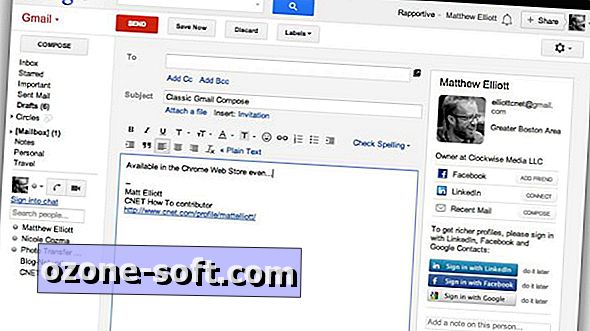




Zanechte Svůj Komentář